Cómo reproducir en Snapchat
Qué saber
- Después de ver un snap, manténgalo en el Amigos pantalla. Mantén pulsado su nombre hasta que se vuelva a cargar el complemento. Verás un cuadrado rojo o morado.
- Después de que se recargue el complemento, puede reproducirlo viéndolo de la forma en que vería un complemento normal. Después de reproducir un snap, no puede volver a reproducirlo.
- Sugerencia: Pida a sus amigos que no pongan límite de tiempo en sus fotos y configure sus videos para que se reproduzcan en bucle cuando los vean.
Este artículo explica cómo reproducir un Snap en Snapchat usando la función de reproducción de Snapchat si se pierde la foto o el video sin verlo bien.
Cómo reproducir un snap en Snapchat
He aquí cómo reproducir un snap:
-
Después de ver el complemento, hágalo permanecer en el Amigos pantalla.
Si va a otra pantalla dentro de la aplicación o cierra Snapchat, no puede reproducir el complemento.
Después de ver el snap de tu amigo que te gustaría reproducir, deberías ver dos fragmentos de texto parpadeando de un lado a otro debajo de su nombre. Uno está etiquetado
Toca para chatear. Cambia a Mantenga pulsado para volver a reproduciry luego de nuevo.-
Mantén presionado el nombre de tu amigo hasta que se vuelva a cargar, lo que solo debería tomar un segundo. Cuando termine de cargarse, un sólido cuadrado rojo aparece junto a su nombre si es una foto o un sólido cuadrado morado aparece si se trata de una instantánea de video.
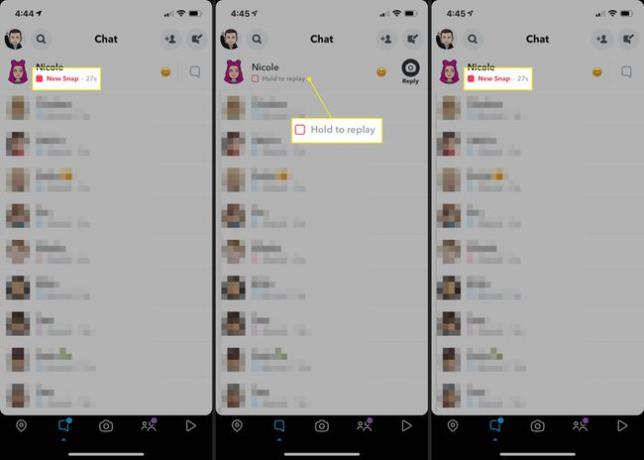
-
Después de que se recargue la instantánea de su amigo, puede reproducirla viéndola de la forma en que vería una instantánea normal.
Si decides volver a reproducir el snap de un amigo, tu amigo recibe una notificación que le dice que has vuelto a reproducir su snap. Esto se aplica tanto a las instantáneas de fotos como a las de video.
Después de reproducir un snap, no puede volver a reproducirlo.
Dile a tus amigos que establezcan sus instantáneas sin límite o en bucle
¿Quieres dejar de perderte las instantáneas de tus amigos y tener que volver a reproducirlas? Pídales cortésmente que hagan una cosa para ayudarlo.
Anteriormente, Snapchat solo permitía que las instantáneas de fotos se vieran durante un máximo de 10 segundos y que las instantáneas de video se vieran en su totalidad una vez antes de que expiraran. Ahora los usuarios tienen la opción de no poner límite de tiempo a sus fotos y pueden configurar sus videos para que se repitan cuando se ven.
Cuando abre una captura de fotos sin límite o una captura de video que se repite, puede verla todo el tiempo que desee hasta que toque la pantalla para salir. Y todavía tiene la opción de volver a reproducirlo si lo desea.
Dile a tus amigos (tal vez en un chat) que toquen el botón del temporizador que aparece en la parte inferior de la menú vertical ubicado en el lado derecho de la pantalla después de tomar una foto o grabar un video quebrar.
Si es una foto, el botón parece un cronómetro con un signo de infinito. Si se trata de una instantánea de video, el botón parece un flecha circular con un signo de infinito.

Las instantáneas de fotos se pueden ajustar para que no tengan límite de tiempo, y las instantáneas de video se pueden configurar para que se repitan automáticamente. Tus amigos solo tienen que configurar esto una vez, por lo que se convierten en la configuración predeterminada en todas las futuras instantáneas de fotos y videos.
